Lenovoワークステーションで人気のP15シリーズ最新作です。
2020年に発売されたP15と筐体は同じものを使用しており、CPUやグラフィックボードなどのスペックが最新になった機種で、大部分は同じ仕様になっています。
とは言え、最新の11世代HシリーズのCPUに、グラフィックボードもQuadroから名称が変更したAシリーズ搭載なので、より快適に使えるようになっていますね。ARやVR制作、映像編集、3DCADなどを本格的に行うクリエイターにも使いやすい機種になっています。
ここ最近特にメモリなどのPCパーツの価格が急上昇しており、じわじわと価格が上がっているので早めの購入をおすすめします。
・年末年始セール福袋(1/15まで)
・年末年始セールおすすめPC(1/15まで)
・タブレットがセット割でお買い得
・Lenovo Yogaセール情報→期間限定価格で販売中!
・週末セール(土日開催)
・新着セール情報
Contents
ThinkPad P15 Gen 2のスペックレビュー

| CPU | Core i5-11500H Core i7-11800H/11850H Core i9-11950H Xeon W-11855M/11955M |
|---|---|
| メモリ | 最大128GB(ECCメモリあり) |
| ストレージ | SSD x3 |
| グラフィックス | NVIDIA T1200 NDIDIA RTX A2000/A3000/A4000/A5000 |
| ディスプレイ(15.6型) | FHD IPS UHD IPS/OLED |
| OS | Windows 10 Home/Pro Windows 10 Pro for Workstation |
| 無線 | WiFi6E、LTE、Bluetooth v5.2 |
| 有線 | 10BASE-T/100BASE-TX/1000BASE-T |
| 生体認証 | 顔認証、指紋センサー |
| Microsoft Office | Office Home &Business 2019 |
| セキュリティ | TPM、パワーオン パスワード、ハードディスク パスワード(NVMe パスワード)、スーパーバイザー パスワード、セキュリティケーブルスロット、システム マネジメント パスワード |
| 寸法(幅x奥行きx高さ) | 375.4 x 252.3 x 24.5㎜ |
| 重さ | 2.87㎏ |
| バッテリー | 最大11.5時間 |
| 保証 | 3年間 |
| 価格 | 22.2万円~ |
パソコンの頭脳であるCPUは最新の11世代CPUで、ハイパフォーマンスモデルのHシリーズかXeonが選択できます。ここ最近Ryzen 5000シリーズに押され気味だった性能も、「さすがIntel」と言うくらい高性能になっています。
Xeonはワークステーションに特化したCPUで、レンダリングや大規模趣味シミュレーション、ビデオエンコーダーなどで性能を発揮し、機能拡張やECCメモリと合わせてシステム全体の信頼性能向上を図ることができる「業務用」になります。
メモリは4スロットあり、現行最高周波数のPC4-25600(3200MHz)かECCメモリが搭載可能です。ノートパソコンで4スロットもあるのは、凄いですね。メモリの増設も簡単にできます。
ストレージは現行最高性能のPCIe 4.0×4とPCIe 3.0×4が搭載可能で、PCIe 4.0は3.0より帯域幅が2倍になっているので、超高速です。パソコンの起動もアプリやソフトの立ち上げも爆速ですね。
グラフィックボードはNVIDIA T1200かRTX Aシリーズが搭載可能です。以前のモデルまではQuadroと言う名称でしたが、2021年モデルより名称が変わりました。QuadroやAシリーズは高度な技術計算(OpenGL)に最適化されたGPUで、ゲーミングPCに使用されるGeForceはDirectX(3Dゲーム)に最適化されているので用途が分かれますが、噂によるとRTX Aシリーズはゲームもできるほどのグラフィック性能なので、今後はゲームもクリエイティブワークも、と言うクリエイターにも使いやすくなっています。
ディスプレイは高品質で、FHD IPSはsRGB 100%、UHD OLEDはDCI-P3 100%、そしてUHD IPSはAdobe RGB 100%と広い色域です。用途によってディスプレイを選択できるので、選びやすいですね。
他にもLTE対応で、最新規格のWiFi6Eにも対応と、無線環境は抜群です。WiFi6Eは通常のWiFi6よりも帯域が多く、より高速でより安定した通信が可能になっています。
現行最強のスペックを詰め込んだ、匠の一品ですね。
旧モデルとの比較
 <左/本機種・右/P15 Gen 1>
<左/本機種・右/P15 Gen 1>
旧モデルのThinkPad P15 Gen 1との比較です。(メモリ・SSD・バッテリーは最大値)
| 本機種 | P15 Gen 1 | |
| CPU | Core i5-11500H Core i7-11800H/11850H Core i9-11950H Xeon W-11855M/11955M |
Core i5-10400H Core i7-10750H/10850H/10875H Core i9-10885H/10980HK Xeon W-10855M/10885M |
| メモリ | 128GB(3200MHz) | 128GB(2933MHz) |
| ストレージ | SSD x3 | SSD x2 |
| GPU | T1200 RTX A2000~A5000 |
Quadro T1000/2000 Quadro RTX 3000~5000 |
| ディスプレイ | FHD、UHD | FHD、UHD |
| 無線 | WiFi6E、LTE | WiFi6、4G LTE |
| バッテリー | 11.5時間 | 17.4時間 |
| 重量 | 2.87㎏ | 2.74㎏ |
| 価格 | 22.2万円~ | 20.3万円~ |
同じ筐体なので基本的な部分は同じですが、中身が変わっているので全然違う機種という印象を持ちますね。
変更点は以下になります。
- CPUとGPUが最新に
- メモリの周波数が最高値(3200MHz)に
- WiFi6がWiFi6Eに
- 最大バッテリー駆動時間が約6時間減少
- 130g重くなった
当然ですが、スペックが最新のものに変更されたのでよりハイスペックになっています。
兄弟機種
 <左から本機種・P15s Gen 2・P14s Gen 2・P14s AMD Gen 2>
<左から本機種・P15s Gen 2・P14s Gen 2・P14s AMD Gen 2>
ThinkPad Pシリーズは似たような名前の機種が多いのですが、性能が全然違うので間違って購入することは無いと思います。
| CPU | GPU | メモリ | ディスプレイ | |
| 本機種 | 11世代H 11世代Xeon |
T1200 RTX A2000~A5000 |
最大128GB | 15.6型)FHD, UHD |
| P15s Gen 2 | 11世代 | Quadro T500 | 最大48GB | 15.6型)FHD, UHD |
| P14s Gen 2 | 11世代 | Quadro T500 | 最大48GB | 14型)FHD, UHD |
| P14s AMD Gen 2 | Ryzen 5000 | 内蔵グラフィックス | 最大48GB | 14型)FHD, UHD |
本機種以外のP15シリーズ・P14シリーズはエントリ―クラスのワークステーションで、学生が大学の授業用で使用できるくらいの性能です。また、簡単な3DCADであればできるし、不動産関係で2D CADを使って見取り図を作成するような人に合うスペックです。
変わって本機種はプロ向けの機種で、がっつり本格的な作業をする人に合います。
ライバル機種
 <左から本機種・ThinkPad T15g Gen 2・Thinkbook 16p Gen 2>
<左から本機種・ThinkPad T15g Gen 2・Thinkbook 16p Gen 2>
本機種と似たような最新機種との比較です。(メモリ・SSD・バッテリーは最大値。スマホの人は表を右にスクロールできます)
| 本機種 | T15g Gen 2 | 16p Gen 2 | |
| CPU | Core i5-11500H Core i7-11800H/11850H Core i9-11950H Xeon W-11855M/11955M |
Core i5-11500H Core i7-11800H Core i9-11950H Xeon W-11855M/11955M |
Ryzen 9 5900HX Ryzen 7 5800H Ryzen 5 5600H |
| メモリ | 128GB | 128GB | 32GB |
| ストレージ | SSD x3 | SSD x3 | SSD x1 |
| グラフィックス | T1200 RTX A2000~A5000 |
RTX 3070 Max-Q RTX 3080 Max-Q |
RTX 3060 Max-Q |
| ディスプレイ | FHD、UHD sRGB,Adobe,DCI |
FHD、UHD sRGB,Adobe,DCI |
16型)WQXGA sRGB |
| 無線 | WiFi6E、LTE | WiFi6E、4G LTE | WiFi6 |
| バッテリー | 11.5時間 | 11時間 | 13.3時間 |
| 重さ | 2.87㎏ | 2.87㎏ | 1.99㎏ |
| 価格 | 22.2万円~ | 25.7万円~ | 17.6万円~ |
まずはCPUの性能を表すPassmarkスコアです。通常ビジネス用途であればスコア7000ほどでサクサク使えるほどなので、どのCPUもかなりハイスペックです。
Passmarkスコア
オレンジ色・・・本機種/T15g Gen 2 青・・・比較
| Xeon W-11955M | |
|---|---|
| Core i9-11950H | |
| Core i7-11800H | |
| Core i7-11850H | |
| Xeon W-11855M | |
| Core i5-11500H | |
| Core i9-10980HK | |
| Xeon W-10885M | |
| Ryzen 9 5900HX | |
| Ryzen 7 5800H |
グラフィック性能はプ高度な技術計算に最適化されたAシリーズと、ゲーミングPCに最適化されたGeForceを一概に比べることができないので、CUDAコア数とVRAM(ビデオメモリ)で比較します。
| CUDAコア・VRAM | |
| A5000 | 6144コア・16GB |
| A4000 | 5120コア・8GB |
| A3000 | 4096コア・6GB |
| A2000 | 2560コア・4GB |
| T1200 | 1024コア・4GB |
| RTX 3080 | 6144コア・16GB |
| RTX 3070 | 5120コア・8GB |
| RTX 3060 | 3840コア・6GB |
本機種のグラフィックボードは選べる種類が多く、性能が低いT1200からハイエンドモデルのA5000まで選べるので、用途に合ったスペックを選びやすいですね。
購入のポイント
- 本機種・・・Xeon搭載可能で業務用の最新NVIDIA Aシリーズが搭載可能と、本格派プロ向けの機種
- T15g Gen 2・・・同じくXeonも搭載可能だが、グラボは3Dゲーム(DirectX)に最適化されたGeForceでゲームもしやすい
- Thinkbook 16p Gen 2・・・画像編集や簡単な3DCADを使うクリエイター向けの機種で、仕事で使用しないなら動画編集なども性能的にはできる(仕事で使ってもいいが、詳細な色の編集が難しい)
メリット・デメリット
良い点
・Xeon・ECCメモリ・NVIDIA Aシリーズのグラボと本格的なワークステーション
・WiFi6E対応
・USB 4.0が3つもある!(内2つはThunderbolt 4)
・ディスプレイの色域が広い
・現行最強スペック
残念な点
・残念な点はほぼないのですが、あえて言わせてもらえば、ここ最近のハイエンドモデルは画面の縦横比が通常の16:9じゃなく縦が長い16:10が主流になりつつあるので、本機種も16:10であったら良かった。
ThinkPad P15 Gen 2の特徴

ワークステーションなのでベゼル(画面の黒い枠)もちょっと太く、全体的にごついです。個人向けのPCは「見た目重視」なのでベゼルも細くスリムですが、本機種はMILスペックにも準拠した耐久性・堅牢性の高い機種なので「機能重視」になっています。

寸法は
・幅375.4㎜(千円札2.5枚分/375㎜)
・奥行き252.3㎜(一万円札1.5枚分/240㎜)
・厚さ24.5㎜(10円玉/23.5㎜)
とほぼ同じサイズです。

厚さは最薄部のサイズが24.5㎜で、最高部は31.45㎜となります。ゴム足があるし、タイピングしやすいようにちょっと傾斜が付いています。

B4サイズ(364㎜×257㎜)とほぼ同じサイズで、横から見るとそんなにごつくないですが、重さは2.87㎏となります。ワークステーションなので重たいですね。
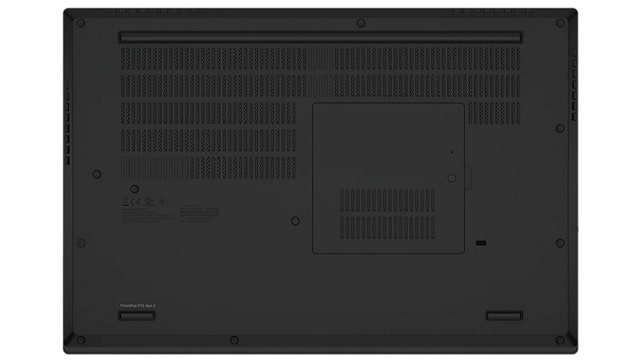
筐体底面には大きな吸気口があり、エアフローはよさそうです。

背面には2つの排気口があり、左右の側面にも1つずつ排気口があります。

発熱が高いワークステーションなので、エアフローの事はかなり計算されていますね。
Ultra-Performanceモードという性能を最大限に引き出すモードもありますが、最適化されたエアフローと冷却機能で効率的に動作させることもできます。
素材

筐体の素材は樹脂とガラス繊維強化ポリアミド(GF)と言う素材が使用されており、GFはガラス繊維強化ナイロンとも訳されます。特徴として、剛性・機械強度・硬度・靱性・クリープ強度が高いとのことです。(参照サイト)
発熱が高いワークステーションなので、特殊な素材ですね。
MILスペック
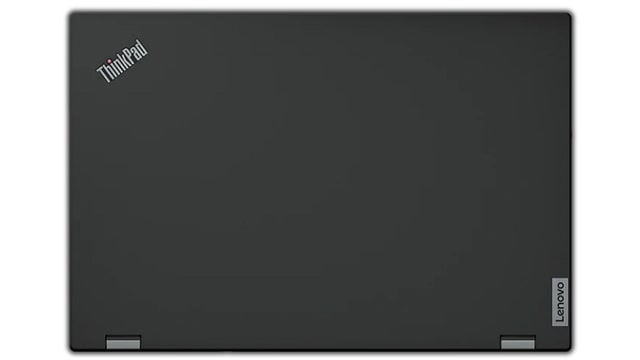
米軍の物資調達規格のMIL-SPECに準拠しており、MIL規格とは、簡単に言うと紛争地など普通の状況じゃない場所に持って行っても大丈夫なくらい頑丈なもの、ってことですね。
実際、国際宇宙ステーションとミール宇宙ステーションにThinkPadを持って行っているくらいなので、その耐久性・堅牢性は確かですね。
キーボード

キーボードはフルサイズで110キー、バックライト付き、テンキー付きになります。また、矢印部分が出っ張ているので、使いやすくなっていますね。
キーボードは日本語キーか英語キーが選べ、ThinkPadはキーピッチ(キーの中心から次のキーまでの距離)も19㎜前後と広く、キーストローク(キーを押し込む距離)は約1.8㎜と深いので、タイピングがしやすいと有名ですよね。
真ん中の赤いボタン(トラックポイント)を使えば、手がホームポジションから離れずに作業ができるので、資料作成が多いビジネスパーソンやSEにも人気ですね。
ISV認証
ISV認証とは「ISV(独立系ソフトウェアベンダー)によるテストで、アプリケーションとの互換性や安定稼働、高い運用性を評価された機種」に与えられる認証です。
Lenovo公式サイト(英語)で、ベンダーごとやソフトウェアごとに認証があるかどうか確認できます。ちなみに、認証を受けていないソフトは表示されないと思います。
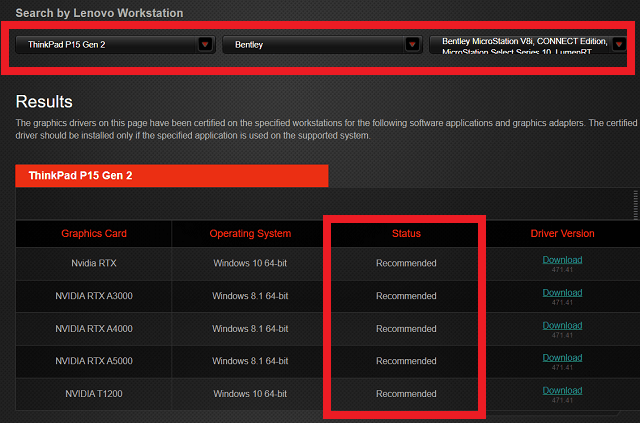
試しにBetleyのMicrostation V8iで調べたところ、「Recommended(推奨)」と出てきました。高性能機種なのでほとんどの認証を受けていますが、使用するソフトを検索してから購入しもいいと思います。ただし、全てのソフトが出るわけじゃなく、「当たり前すぎるもの」も出てきません。(例・Adobe Premiere CC、AUTODesk AUTO CADなど)
CPU
| Core i5-11500H | Core i7-11800H 11850H |
Core i9-11950H | Xeon W-11855M 11955M |
|
| 開発コード | Tiger Lake | |||
| 製造プロセス | 10nm SuperFin | |||
| コア/スレッド | 6/12 | 8/16 | 8/16 | 6/12・8/16 |
| 基本クロック | 2.7GHz | 2.3/2.5GHz | 2.6GHz | 3.2・2.6GHz |
| ブーストクロック | 4.5GHz | 4.6/4.8GHz | 5.0GHz | 4.9・5.0GHz |
| キャッシュ | 12MB | 24MB | 24MB | 18/24MB |
| TDP | 45W | |||
CPUは最新の11世代HシリーズかXeonが選択できます。XeonはECCメモリと組み合わせて信頼性やセキュリティ向上ができ、業務用サーバー、ワークステーションに特化したモデルになります。価格は上がりますが、毎日業務でパソコンを使う人は快適度が上がります。
スコアの目安
- 2000~・ネットサーフィンでもストレスを感じるほど
- 5000~・web閲覧・動画視聴・Office資料作成があまりストレスなくできる
- 7000~・ビジネス用途でがっつり使ってもストレスを感じることはほぼ無い
- 10000~・ゲーミングPCや編集など専門的な機種に搭載されることが多い
Passmarkスコア
オレンジ色・・・本機種/ 青・・・比較
| Xeon W-11955M | |
|---|---|
| Core i9-11950H | |
| Ryzen 9 5900HX | |
| Ryzen 7 5800H | |
| Core i7-11800H | |
| Core i7-11850H | |
| Xeon W-11855M | |
| Core i5-11500H | |
| Xeon W-10885M | |
| Core i7-1165G7 | |
| Core i5-1135G7 | |
| Core i3-1115G4 |
スコアが7000あればビジネス用途でもがっつり使えるほどですが、本機種搭載のCPUはかなり高い性能になっています。
次は、Cinebench R23のスコアで、マルチコア性能はパソコンの総合性能で、シングルコア性能が高いとクリエイティブワークがしやすいです。
Cinebench R23
オレンジ色・・・マルチコア 青・・・シングルコア
| Xeon W-11955M | |
|---|---|
| Xeon W-11955M | |
| Xeon W-11855M | |
| Xeon W-11855M | |
| Core i9-11950H | |
| Core i9-11950H | |
| Core i7-11850H | |
| Core i7-11850H | |
| Core i7-11800H | |
| Core i7-11800H | |
| Core i5-11500H | |
| Core i5-11500H | |
| Core i7-1165G7 | |
| Core i7-1165G7 | |
| Core i5-1135G7 | |
| Core i5-1135G7 |
多くのCPUがあるのでどれを選んでいいか分からなくなるかもしれませんが、仕事で受注があるプロはCore i9かXeon、メイン機種にデスクトップのワークステーションを持っている人は外出用と割り切ってCore i7、学生や簡単なCADをする人はCore i5でもOKだと思います。
性能はどれも高いので、どれだけ「より快適」に作業をしたいかで選んでよいと思います。
グラフィックス
業務用のグラフィックボードは、今まで「Quadro」と言う名称でしたが、新製品から名称に「A」が付くようになりました。よくわかんないですが、Quadroと言う名称がややこしかったとか、敬遠されるから変更したみたいな記事を見ました。
PCI Express 4.0に対応しており、PCI Expressバスを介してCPUがVRAM(ビデオメモリ)にアクセスできる「Resizable BAR」にも対応しています。また、RTコアは第2世代、Tensorコアは第3世代と、どちらも最新になっています。
| RTX A5000 |
RTX A4000 |
RTX A3000 |
RTX A2000 |
T1200 | |
| アーキテクチャ | Ampere | Turing | |||
| CUDAコア | 6144 | 5120 | 4096 | 2560 | 1024 |
| RTコア | 48 | 40 | 32 | 20 | – |
| Tensorコア (TFLOPS) |
192 | 160 | 128 | 80 | – |
| 単精度性能 (TFLOPS) |
21.7 | 17.8 | 12.8 | 9.3 | 3.7 |
| Tensor性能 | 174 | 142.5 | 102.2 | 74.7 | – |
| メモリタイプ | GDDR6 | ||||
| メモリ帯域 | 448GB/秒 | 384GB/秒 | 264GB/秒 | 192GB/秒 | 192GB/秒 |
| メモリ容量 | 16GB | 8GB | 6GB | 4GB | 4GB |
| TGP | 80-165W | 80-140W | 60-130W | 35-95W | 35-95W |
TFLOPS・・・単精度浮動小数点演算性能で、例えばA4000の17.8TFLOPSだと、32bit小数の乗算、または加算を1秒間に17.8兆回実行できる速度
ワークステーションはCPUもGPUも選べる種類が多いので、難しいですね。グラボもCPUと同じで、「どれだけより快適に作業をしたいか」によりますが、このクラスのノートパソコンなので最低でもRTX A2000以上を選ぶことになると思います。
本機種をメイン機種として使うならRTX A5000が、サブ機としての使用ならRTX A4000か3000、比較的低負荷な作業しかしないのであればメイン機でもRTX A2000かなと思います。
ディスプレイ

右にスライドできます↓
| 解像度 | 光沢 | 液晶 | コントラスト比 | 輝度 | 色域 | その他 |
| FHD 1920×1080 |
なし | IPS | 700:1 | 300nit | sRGB 100% | ― |
| FHD 1920×1080 |
なし | IPS | 1200:1 | 500nit | sRGB 100% | Dolby Vision |
| UHD 3840×2160 |
反射防止 傷防止 |
OLED | 100000:1 | 400nit | DCI-P3 100% | Dolby Vision HDR 500 タッチ |
| UHD 3840×2160 |
なし | IPS | 1200:1 | 600nit | Adobe RGB 100% | Dolby Vision HDR 400 |
| UHD | 4K解像度のウルトラ・ハイディフィニション |
|---|---|
| FHD | フル・ハイディフィニション、一般的な画質 |
| 光沢 | 光沢ありは発色が良い反面、自分や背景が映り込みしやすい。光沢無しは映り込みがしにくい |
| IPS液晶 | コントラスト比が高く、視野角も広い |
| nit | 輝度(明るさ)を表す単位で、通常250前後が標準 |
| コントラスト | 最少輝度(黒色)と最大輝度(白色)の差。差が大きいとより鮮やかで、力強い描写が可能 |
| HDR | ハイ・ダイナミック・レンジの略で、黒つぶれ、白飛びなどが無く、より本来の色を表現できる。HDR 500の方がより黒い |
| Dolby Vision | Dolby独自の規格。最大輝度を高め、より大きなコントラストに滑らかなグラデーション、そして高い色域を表現できる |
| 色域 | 色空間の規格。一般的なノートパソコンはNTSC 45%が多い。 |
ディスプレイは比較的選びやすく、色域が3種類あるので用途によって選ぶといいと思います。
- sRGB 100%・・・Web用画像編集向きの色域
- Adobe RGB 100%・・・製版・印刷向けの色域
- DCI-P3 100%・・・映像編集・映画製作向き
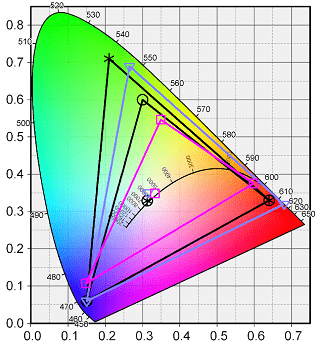
こちらは色域図で、ピンクが一般的なパソコンに搭載されるNTSC 45%、黒がsRGB 100%、紫がDCI-P3 100%、そして一番大きな黒三角がAdobe RGB 100%になります。色域が広いとより正確な色が描写されるので、思い通りの色を表現しやすいです。
ただし、どの液晶も高品質なので、納品したり、寸分違わぬ思い通りの色を再現したいとかじゃなければ、気にしなくてもいいと思います。ただし、解像度が高く、色域も広いと作業に没頭しやすいですね。
また、OLEDはコントラスト比が10万対1と言う驚異的な数値になっていますね。迫力ある画面です。
UHDディスプレイを選んだ場合は、ファクトリーカラーキャリブレーションに対応しているので、あの面倒くさいキャリブレーションもしなくていいので助かりますね。
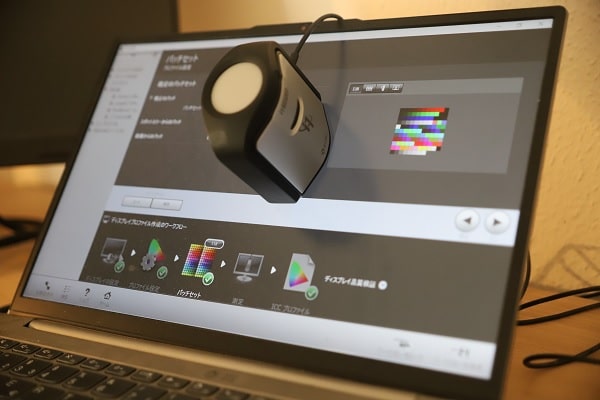 <キャリブレーション>
<キャリブレーション>
メモリ
メモリはデータを一時的に保存する部分で、メモリが大きいと多くの(大きな)データを処理しやすくなります。
メモリはDDR4-3200MHzか、Xeonを選んだ場合はECCメモリDDR4-3200MHzになり、メモリスロットは4つあるので自分で増設も可能です。動作周波数が現行最高の3200MHzなので、処理速度はかなり速いです。
ECCメモリはXeonと組み合わせて信頼性やセキュリティ向上ができ、業務用サーバー、ワークステーションに特化したモデルになります。メモリ上で発生した1ビットエラーの検出に対して訂正が可能なメモリで、金融機関や科学技術計算などの「データの破損」が許されないようなコンピューターに搭載されることが多いです。
ストレージ
| SSD(PCIe NVMe) | HDD | |
| 最大データ転送速度 | 最大16Gbps~32Gbps | 最大6Gbps(SATAの場合) |
| 平均起動時間 | 10秒~15秒 | 30秒~2分 |
| 温度 | 熱くなりにくい | 熱くなりやすい |
| 価格 | 高い | 安い |
ストレージはデータを保存するだけの場所じゃなく、パソコンの起動やWebサイトの表示速度にも影響があります。
本機種では最大3つのSSDが搭載でき、1stストレージはPCIe 4.0×4になっているので、現行最強のストレージです。PCIe 3.0に比べ帯域幅が2倍になったので、シーケンシャル速度もかなり速くなっています。2ndストレージと3rdストレージはPCIe 3.0×4で、これもかなり速い転送速度があります。
また、複数のストレージを搭載すると、RAID 0か1が設定できます。
RAID 0は例えば100のデータを1つのストレージに入れるのではなく、2つのストレージに50・50で保存する仕組みです。メリットは高速書き込みですが、1つのストレージに異常が発生すると全てのデータにアクセスできなくなります。
RAID 1は複数のストレージに「同じデータ」を書き込むので、万が一、一方のストレージに不具合があってももう一方のストレージからデータを使って作業が出来ます。保険的な意味合いですね。ただし、同じものを2つ保存するので、書き込み速度が遅くなります。
セキュリティ
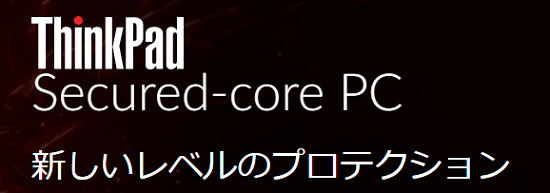
ワークステーションなのでセキュリティは堅牢で、以下の様なものがあります。
- Windows Defender・・・Windows搭載のセキュリティ機能で、マルウェアなどのウイルスからパソコンを守ってくれます。
- TPM・・・独立して機能するチップで、パスワードなどの重要情報を格納できる
- ハードディスクパスワード・・・ハードウェアレベルでパスワードを設定できるので、パソコン内部のデータが盗み見られる可能性がかなり減ります
- Privacy Shutter・・・前面カメラの物理カバー
- セキュリティケーブルスロット・・・パソコンが持ち出されないようにロックするワイヤー設置する個所
WiFi6E
次世代通信規格のWiFi6Eに対応しており、現在主流のWiFi5より約40%最大通信速度が上がっています。
また、WiFi6は2.4GHzと5GHzと2バンドに対応しているのですが、WiFi6Eはこれに加え6GHzもあるので、より高速で安定した無線通信が可能になっています。
LTE
LTEは4Gで、Quectel EM160R-GL 4G LTE CAT16になります。回線速度は下り最大1Gbps、上り最大150Mbpsとかなり速いです。
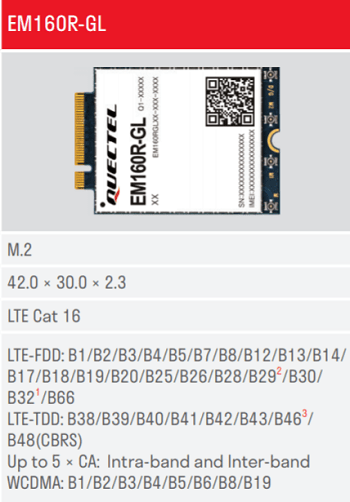
対応バンドは上の表になり、大手3社の4Gの重要なバンドすべて対応しています。
- docomo・・・1,3,19
- au・・・1,18
- softbank・・・1,3,8
LTE用の格安SIMなら、大手のIIJmioがおすすめですよ。
バッテリー駆動時間
バッテリーは6セル・94Whで、最大11.5時間のバッテリー駆動時間になります。ただし、Core i5がこの時間で、Core i7は最大11時間、Xeonは最大6時間となっています(Core i9は不明)。また、グラボを使う作業をしているとここまで長いバッテリー時間にはならないので、充電アダプターやモバイルバッテリーの持ち運びが必要になるケースが多いと思います。
インターフェイス
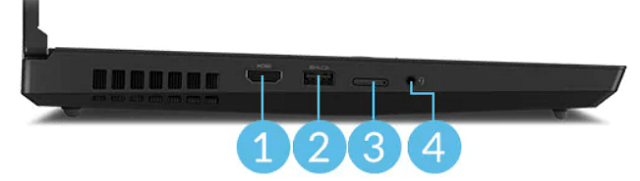
左側面には左からHDMI、USB-A 3.2 Gen 1(最大データ転送速度5Gbps)、SIMトレイ(LTEモデルのみ)、コンボジャックがあります。

右側面には左からSDカードリーダー、USB-A 3.2 Gen 1、セキュリティロックスロットがあります。

背面には左からRJ45、電源ジャック、USB 4(Thunderbolt 4)が2つ、USB 4(最大データ転送速度40Gbps)が1つになります。
インターフェースは万全ですね。Thunderbolt 4が2つに、USB 4.0もあるので今後を見据えても困ることは無いと思います。
新規格のThunderbolt 4の主な機能です。
- Power delivery対応、DisplayPort出力機能付き、DC-in機能付き
- 最大データ転送速度40GB/秒が2mのケーブルでも出る(以前は0.8mまで)
- PCIeの転送速度は32GB、ストレージ転送速度は最大3000Mbps
- 4Kディスプレイ2台同時に出力可能
- 8K出力にも対応
サポート・保証
翌営業日オンサイト修理と、電話・チャット・LINE・メールでのプレミアサポートが標準保証になります。サポートは24時間365日専任のエージェントが電話対応するので、いつでも困ったことがあったら電話できますね。(通常サポートは朝9時~夕方6時まで)
オンサイト修理とは「エンジニアが自宅や会社に来てその場で修理」をしてくれるので、速いし、セキュリティ的にも安心です。
まとめ
CPUも最新のインテル11世代HシリーズかXeonが搭載可能で、グラフィックボードは現行最高性能のRTX A5000まで選べ、ディスプレイもsRGB、Adobe、DCI-P3とどのクリエイターでも満足いく色域が選べるので、最強のワークステーションですね。
スペックだけじゃなく保証も(通常)翌営業日に修理してくれるし、サポートも24時間やっているのでいつ何時何があっても対応できます。
指紋センサーや顔認証システムもあるのでサインインも一瞬だし、パスワードを忘れると言ったこともないので便利ですね。

